
ゆり*です😊
*この記事はこんな人むけ*
WordPress初心者の人
WordPressにインストールするプラグインに迷ってる人
WordPressを始めた頃は、
色々な人のブログを見て

と思っていたのですが、
日々少しずつWordPressの画面を触っていると、だんだん出来ることが増えてきます。

と思ったときには、
ブログのデザインはもちろん、
プラグインでWordPressをカスタムしていくのも1つです🤗
ブログのデザインをカスタマイズしていく方法は色々ありますが、
- かわいい画像をフリーサイトから見つけてきて記事内に挿入する
- プラグインをインストールする★
- CSSやHTMLをさわる
初心者であれば
プラグインをインストールする方法がかんたんでおすすめ♪
プラグインはブログの内容を充実するためにも欠かせない機能です🙂
ただし、
プラグインはインストールしすぎると思ってもみなかった不具合に繋がることがあるので要注意。
『WordPressでのブログ投稿に便利なプラグイン』と、『プラグイン関連の不具合』についまとめてみました😀
ワードプレス プラグインとは ?*
『プラグイン』はワードプレスの便利な機能の1つです。
英語で”Plug in” は『プラグに差し込む』という意味の動詞ですが、
コンピューター用語では
『元になっているプログラムの操作を変更したり、拡張したりする機能』
のことをいいます。
WordPressでは、プラグインをインストールすることで、元の機能に新たな機能を追加することができます。
元の設定では出来なかったような操作や設定を加えたり、
デザインを追加出来るようになります。
ワードプレス プラグイン 入れ方 について*
プラグインのインストール方法はとても簡単♪
ダッシュボードの画面の左側にある『プラグイン』(図①)のメニューからインストールしたいプラグインを探します。
『新規追加』(図②)のメニューから検索すればすぐに出てきます。
お目当てのプラグインが1度ででてこない場合、
検索ワードをかえてさがすと出てくることが多いので、見つけれない時は検索名を変更してみて下さい。
どうしても見つからない場合はWordPress公式サイトからもD/Lできます。
ワードプレス ブロックエディタ の投稿画面に戻せる!*
実際に機能の幅を広げてくれるプラグインはとても便利です。
例えば、記事を書く際のこの投稿画面
ワードプレスのバージョンがアップデートされてから、
新しい投稿画面はこんな感じの仕様になってしまい、
メニューが隠れていたり、文章を入力する画面がブロックごとに分かれていたり、
個人的にとにかく使いにくく💦
ブログを書くのが嫌になっていました。
そこで、
この『Classic Editor』のプラグインをインストールすることで旧編集画面に戻すことができるようになることが判明✨
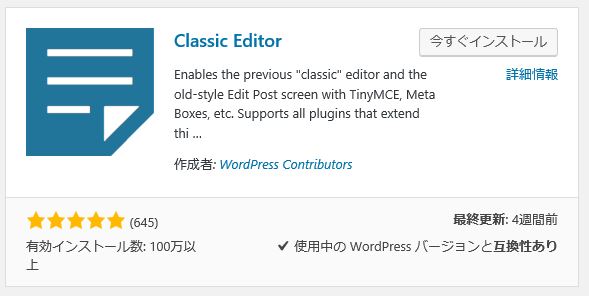
手順は以下の通り😃
検索バーに『Classic』と入力すると検索結果に『ClassicEditor』が出てきました。
「インストール」ボタンを押すとインストールが開始されます。
「有効化」ボタンにかわったらボタンを押します。
『プラグイン』メニューの『インストール済プラグイン』の一覧にも『ClassicEditor』が追加されています。
これで旧編集画面で記事を編集できるメニューが追加されました‼
投稿画面も元通り。
ほんの一例ですが、
インストールするプラグインによって様々な機能が追加できるので、
WordPressのデザインや使い方の幅が広がります。
ワードプレス プラグイン 不具合 の原因にもなることも・・*
ワードプレス プラグイン 注意 したいこと
便利なプラグインですが、
むやみにインストールすると思わぬ不具合が起きてしまうことがあります。
プラグインによっては
ブログのデザインが崩れてしまったり、
ダッシュボード上の必要なメニューが消えてしまったり、
元々備わっていた機能が使えなくなってしまう原因になる
ことがあるのです・・。
ワードプレス プラグイン 入れすぎ はよくない★
不具合の原因は様々ですが、
- プラグイン同志が競合してうまく機能しなくなる
- ブログテーマに元々そなわっている機能とプラグインが競合して本来の機能がうまく反映しない
- プラグインをインストールすることでWordPressが重たくなっていしまう
といったことが考えられます。
例えば、プラグインを入れると

なんてことも・・😥
たいていの場合、
不具合が起きるかどうかはプラグインをインストールしてみなければ分かりません。
この不具合は急に起きることが多いので、
どのプラグインが原因なのかを突き止める作業も結構大変です。
WordPressを開いたときに、

と思って、
調べていくと、プラグインが原因の不具合だったという事態になることもよくあります・・😣
こういったトラブルに時間を取られないためにもインストールするプラグインは厳選した方がいいです。
ワードプレス ブログカード プラグイン でデザインできる? *
ここで私が
インストールを断念したプラグインについて2つ紹介しておきます。
- 『Pz-LinkCard』
- 『Speech Balloon』
1.『Pz-LinkCard』*
『Pz-LinkCard』は、こんな感じで記事の途中に、
『ブログカード』を差し込むことができるプラグインです。
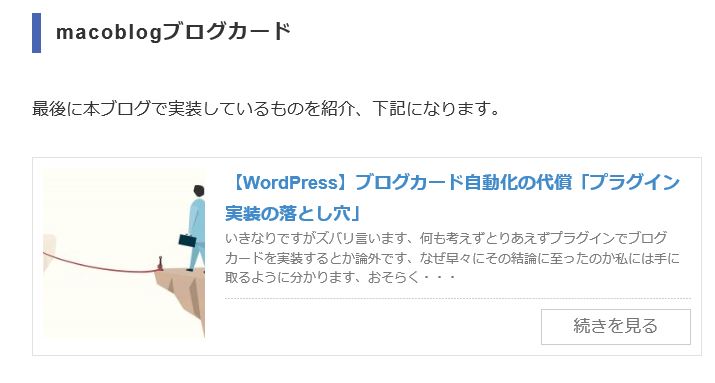 ※画像はこちらからおかりしました
※画像はこちらからおかりしました
関連記事のリンクがスタイリッシュに表示☺️
ただのリンクを貼るよりも見栄えもいいですし、分かりやすく、
思わずクリックしてしまいたくなりますよね。
このブログカードはSEO対策としても効果的なんです。
他のブロガーさんのブログではよく使われているデザインなので

と思う人も多いと思います。
ブログ内の他のおすすめ記事をさりげなく読んでもらえるように貼っておいて、
読者のブログの滞在時間も増やすことができます✨
ブログの滞在時間が長ければ記事上のアフィリエイトリンクを押してもらえる確率が上がるので、
効果的なテクニックともいえます。
元々は無料ブログの『はてなブログ』のデザインなのですが、
WordPressでも『Pz-LinkCard』というプラグインで導入できます。
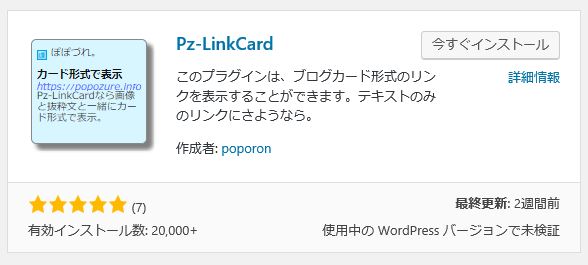
ただ、このプラグインは導入すると動作がすっごく重たくなります。
プラグイン自体余分なプログラムを使うため、入れすぎると動作が重くなってしまうのです。
ブログカードのようなデザイン関連のプラグインであれば、
プラグインを導入するより
HTML/CSSを使ってショートコード化するか、
ブログカードを挿入できる機能がそなわっているテーマに変更する
方がおすすめです。
例えば、このブログでも使っているWordPressテーマ「アルバトロス」![]() 。
。
ショートコードのみで簡単にきれいなブログカードを差し込める機能がついています。
テキストエディターでコードを入力するだけで・・
こんな感じできれいに他関連記事のブログカードがきれいに挿入されます。
※これはアルバトロス専用のショートコードです。他のブログテーマでは使えません。
コードには挿入したい記事IDを入力するだけなのでとても簡単。
CSSとHTMLを使った難しいコードを書く必要がありません。
詳しい方法についてはこちらの記事でまとめています。
手間も時間もかからないので個人的にはおすすめです😊💖
OPENCAGE(オープンケージ)には他にもいろいろなテーマがあり、
どれもおしゃれで初心者にも使いやすいつくりになっています。
ワードプレス 吹き出し プラグイン はインストールするべき ? *
2.『Speech Balloon』*
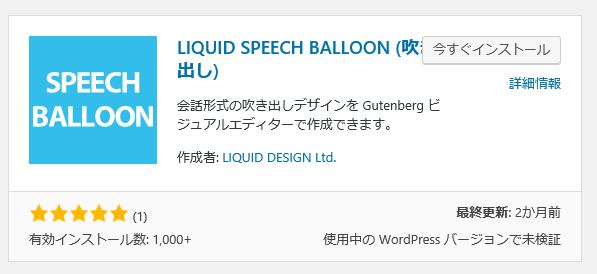
『SpeechBalloon』はこんな感じで

ブログ内でキャラクターが会話したりコメントをしているようなf吹き出しのデザインに出来るプラグインです。
文章ばかりのブログは読むのも疲れてしまうので、
この会話形式のデザインは読むのに疲れた目を休めるためにも効果的♪
私はWordPressのこのおしゃれでかわいい会話形式のデザインを使いたくてたまりませんでした😊
本来、『SpeechBalloon』のようなプラグインをインストールして使うのですが、
OPENCAGE(オープンケージ)![]() のテーマではショートコードを書くだけで簡単に吹き出しのデザインが作れてしまいます♪
のテーマではショートコードを書くだけで簡単に吹き出しのデザインが作れてしまいます♪
先ほどと同じで、テキストタブでショートコードを入れて

プラグインをインストールは必要ありません。
HTML/CSSを使ってコードを書く必要はありません。
ショートコードで一発で作成できる分、ブログを書く時間も短縮出来ます。
WordPressでのブログ作りは本当に時間がかかるので、削れるところは削りたいもの😗
ブログを始める際は、使用するテーマも厳選して、
なるべくプラグインを使わない方法でブログをデザインしていくのもポイントになります。
ワードプレス プラグイン エラー がおきたときはどうすればいい ? *
よく見かけるデザインのプラグインであれば、
導入後に不具合が起きても、ちょっとググれば比較的すぐに解消方法や原因を調べることが出来ます。
ただ、
使っているテーマ特有の不具合だったり、検索しても簡単に原因が分からないような不具合が発生すると、
たちまちお手上げ状態に・・。
エラーの解消方法を見つけるだけでかなり時間を取られてしまいます。
そんなときの解決方法としては、
- ブログテーマの担当者さんに原因を問い合わせしてみる
- 他のブロガーさんの記事を読んで原因について書かれた情報をひたすら探す
の2点。
たいていのことはこれで解決しますが、
ネット上には情報があふれているので、時間をかけてもなかなか情報を見つけれないこともあります。
問い合わせ窓口がないブログテーマの場合、
- 根気強くGoogle検索を繰り返して情報を探す
→同じことで困った人が解決方法を記事にしてくれていればラッキー☆
- インストールしたプラグインを1つずつ無効化して、ブログをデフォルトの状態に戻す
→これでどのプラグインが悪さをしていたのか調べることが出来ます
等々、
自力で解決法を見つけるしかありません。
使っているテーマの問い合わせ窓口があれば、一発で解消するので、サポートのあるテーマを使うのはかなり強いです✨
自分で解決する力をつけるのも大切ですが、OPENCAGE(オープンケージ)は有料のブログテーマだけあり、
かなり手厚いお問い合わせ窓口が用意されているので、
解消しない不具合について相談することができます。
とても初心者に優しいテーマです。
このブログではWordPressテーマ「ストーク」![]() を使用しているので、
を使用しているので、
ブログで起きた不具合や分かった情報については随時更新していきたいと思います。
参考にしてくださいね😊💖
*このブログのテーマOPENCAGEの公式サイトはこちら*
プラグインを使ってブログにオリジナリティを出すのは
SEO対策的にもいいのですが、
凝ってばかりいると肝心な記事作りがなかなか進みません😥
まずは記事がたくさん入ったブログに育てていくのが第1✨
最初からこだわりすきると飽きてしまい、
WordPressでのブログ作りに挫折する原因にもなるので注意しましょう。
オリジナリティが出ると愛着もわくし、個人的にかわいいものができるとすごくモチベーションアップするので、
記事書きに飽きる→デザインを整えて気分を上げる
という感じでバランスを取りながら作業する方法がおすすめですよ☺️


これからブログを書いて収入にしたい!
ブログにオリジナル感を出したいけど、どうしたらいい?
プラグインは何を導入するべき?